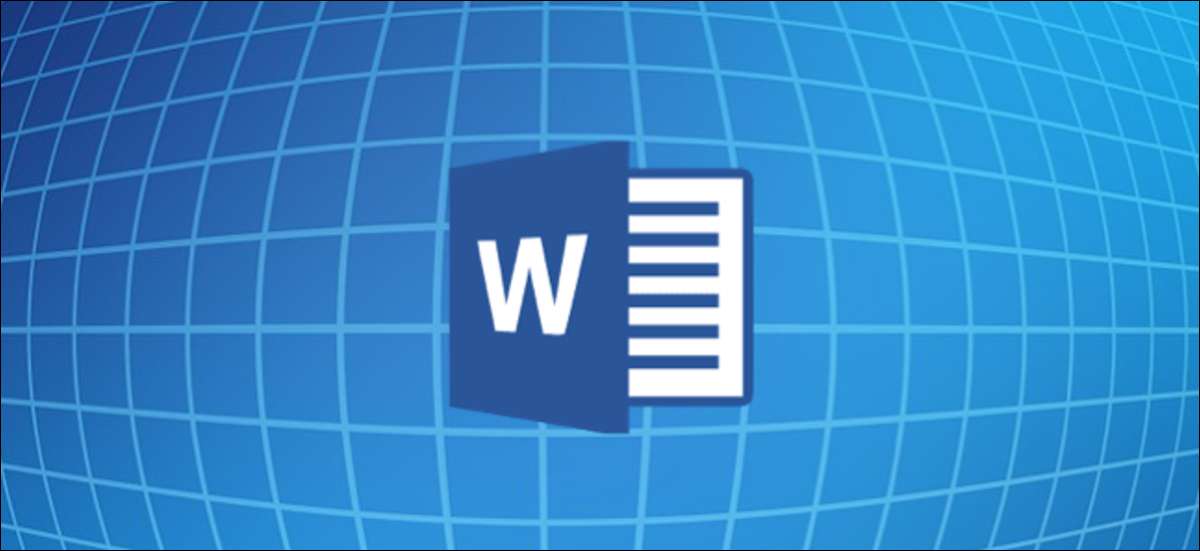
Microsoft chce usnadnit váš výzkum. S nástrojem Word Researcher Tool, můžete zavřít svůj webový prohlížeč a získat zdroje pro školní eseje, výzkumné papíry a podobné dokumenty v několika kliknutí.
Co můžete udělat s výzkumníkem?
Funkce výzkumného pracovníka, napájeno Bingem, vám dává šikovný vyhledávací pole najít lidi, události, místa a pojmy. Výsledky vyhledávání vám poskytují příslušná témata a top zdroje včetně knih, časopisů, webových stránek a obrázků.
Když vyberete požadovaný zdroj, můžete zobrazit přehled, historii, umístění, obrázky a další důležité detaily. A nejlepší část je, nikdy nezanecháte dokument Microsoft Word.
Kromě zobrazení podrobností pro vaše téma můžete spustit obrys papíru, stejně jako přidávání a citování textu. Klepněte na hlavní objekt nebo jednu z informačních sekcí a přidejte jej přímo do dokumentu.
Zde vám ukážeme, jak snížit čas, který strávíte výzkum a urychlit vytvoření vašeho papíru s nástrojem výzkumného pracovníka v aplikaci Microsoft Word.
Poznámka: V době psaní, Výzkumník je k dispozici S aplikací Word pro Microsoft 365, Word pro Microsoft 365 pro Mac a Word 2016. Je k dispozici Microsoft 365. předplatitelé pro stolní klienty Windows.
Otevřete výzkumník v aplikaci Microsoft Word
Chcete-li použít nástroj výzkumného pracovníka, otevřete kartu "Reference" dokumentu aplikace Word. Klikněte na "Výzkumník" z "výzkumu" sekce stuhy.
Když se podokno otevře vpravo, zadejte termín do vyhledávacího pole a jste na cestě!
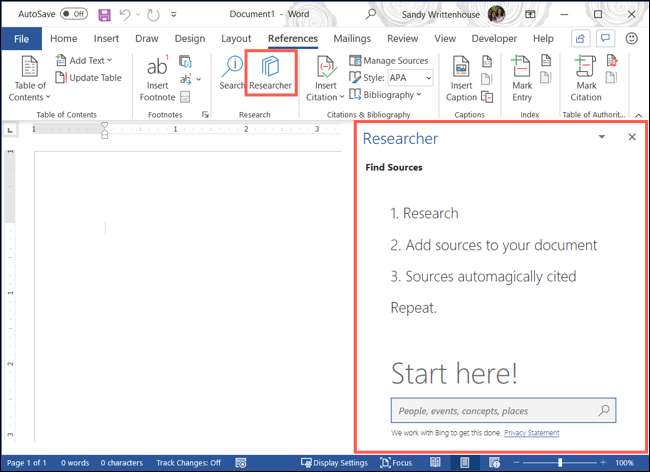
Zkontrolujte příslušná témata a horní zdroje
Dostanete výsledky pro vaše vyhledávání s příslušnými tématy v horní a nejvyšších zdrojích pod.
Příslušná témata
Některá témata vám mohou dát pouze pár relevantních témat. Kliknutím na tlačítko "Další témata" pod tuto část zobrazíte další zdroje.

Pokud kliknete na jeden z příslušných témat, uvidíte pěkný přehled předmětu. Na konci sekce "Přehled" klepněte na tlačítko "Přečtěte více".
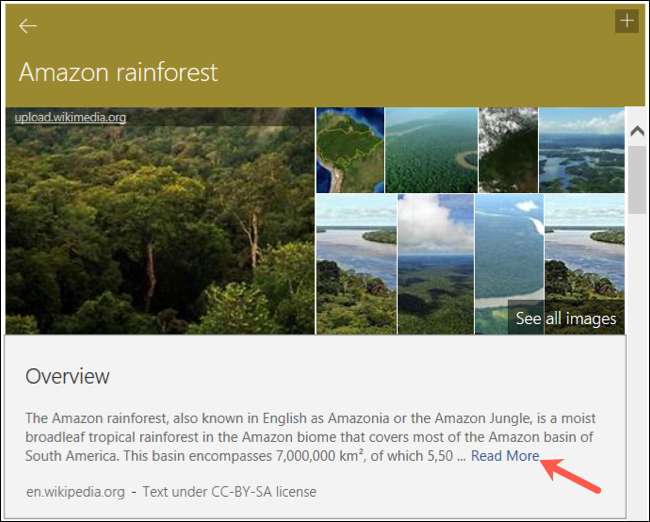
V závislosti na vašem tématu pak uvidíte několik blokových sekcí zabalených s podrobnostmi. Tato struktura je vhodná pro zahájení obrysu s nimi, které budeme popisovat níže.
Pokud objekt a příslušné téma mají obrázky, můžete kliknout na "Zobrazit všechny obrázky" pro úhlednou mřížku fotografií a ilustrací. Klepnutím na tlačítko One otevřete prohlížeč a zobrazte obrázek online. Navíc je můžete přidat do dokumentu, který vám také ukážeme níže.
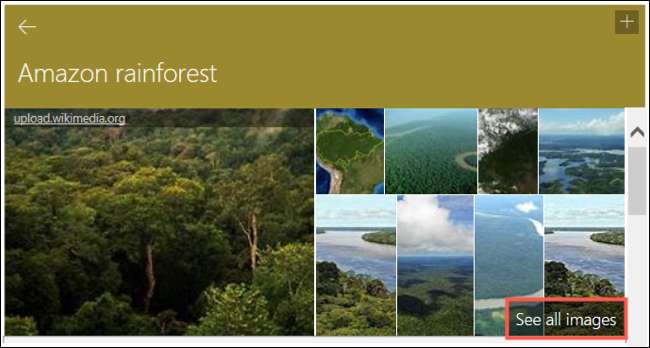
Největší zdroje
Pro ještě více možností, "nejvyšší zdroje" oblast nabízí knihy, časopisy a webové stránky. Vyberte některý z osob pro jeho podrobnosti.

Pokud si nejprve vyberete příslušné téma, pak můžete filtrovat své horní zdroje subtopic. Klepněte na rozevírací pole pro "Všechna témata" a vyberte jednu.
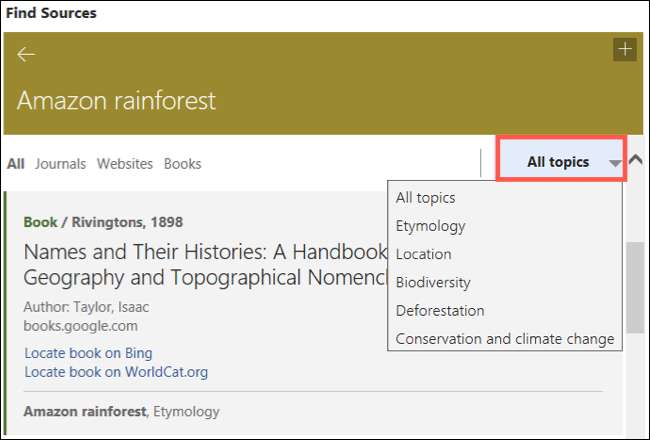
Zatímco většina materiálu je obsažena v rámci aplikace Word, můžete narazit zdroj zde a tam, abyste se mohli otevřít ve vašem prohlížeči. Kliknutím na odkaz otevřete zdrojový web ve výchozím webovém prohlížeči.
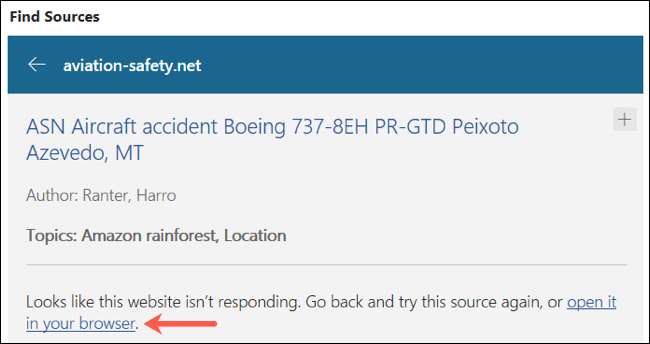
Přidejte téma položky do dokumentu
Spolu s ohledem na informace na vašem tématu můžete přidat záhlaví, text a obrázky přímo do dokumentu pomocí výzkumného pracovníka.
Přidat záhlaví
V pravém horním rohu každého zdroje se zobrazí znaménko plus. Klikněte na ikonu "+" a přidejte tuto sekci jako Skládací záhlaví pro váš dokument obrys. Nezapomeňte, že to přidá pouze nadpis, nikoli text, v sekci.
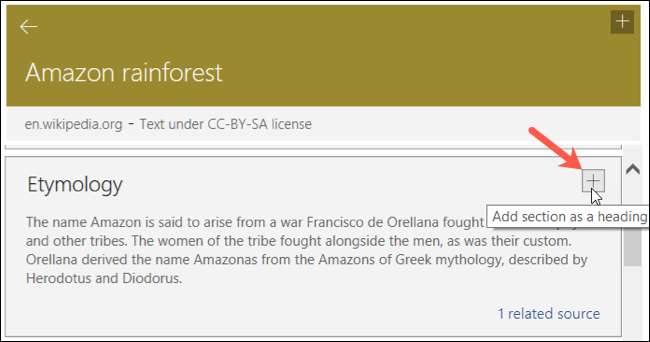
Přidej text
Pokud chcete přidat úryvek textu do dokumentu, můžete to udělat také. Vyberte text ze zdroje přetažením kurzoru přes něj. Když uvolníte, zobrazí se malá pole se zobrazí s možností "Přidat a Cite" a "ADD."
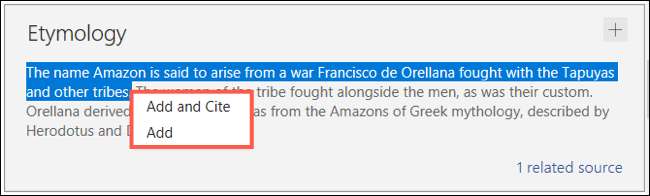
Když zvolíte "Přidat a Cite", text se vyskočí do dokumentu se zdrojem citovaným na konci úryvku. Citace je formátována automaticky, takže můžete Přidejte jej do bibliografie snadno.

Když zvolíte "Přidat", text bude stále zobrazen ve vašem dokumentu, ale bez citace.

Přidat obrázky
Pokud vaše téma nabízí obrázky a klepnete na tlačítko "Zobrazit všechny obrázky," máte možnost přidat jednu nebo více z těch, taky. To je super pohodlné, protože je nemusíte lovit sami.
Klepněte na ikonu "+" v rohu obrázku a přidejte jej do svého papíru.
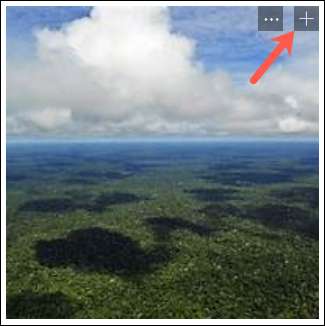
Zobrazí se ve vašem dokumentu se zdrojem citovaným pod ním.

Poznámka: Při použití dostupných snímků pro svůj účel ujistěte, že chcete respektovat autorská práva. Pokud si nejste jisti, zda můžete použít obrázek, klepněte na tlačítko "Další informace" nad obrazovou mřížkou. To vás zavede do Microsoft Právní webová stránka vysvětlující autorská práva a nabízení FAQs. Můžete také zkontrolovat Náš článek o obrázcích s licencí Creative Commons Pro ty zdroje z kreativních commonů.
College eseje a výzkumné papíry jsou dostatečné práce samy. Pomocí výzkumného pracovního programu v aplikaci Microsoft Word můžete zmírnit břemeno výzkumu pro dokument a získat jumpstart na jeho obsahu.







